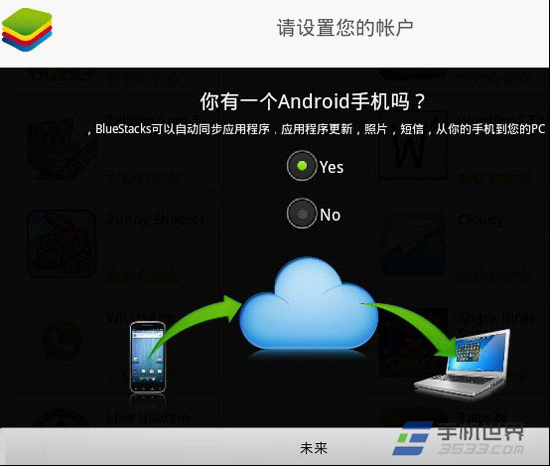安卓模拟器bluestacks使用教程
发布时间:2015-05-12 来源:查字典编辑
摘要:在软件安装完以后,双击桌面的快捷方式后,进入如下图的页面,本页面为模拟器的启动画面,上面第一排分别为快捷导航,能帮助您快速下载游戏应用。如在...
在软件安装完以后,双击桌面的快捷方式后,进入如下图的页面,本页面为模拟器的启动画面,上面第一排分别为快捷导航,能帮助您快速下载游戏应用。
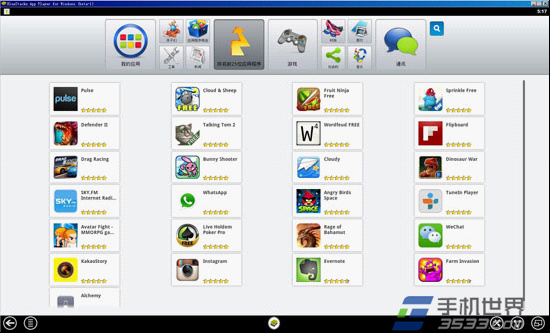
如在这上面快捷导航找不到您要安装试用的应用,您也可以直接利用已经下载好的安卓应用安装到模拟器里,具体方法为:找到您已经下载好的应用,双击这个应用,系统自动安装。安装完成,进入主界面后,您就可以 在“我的应用”里找到安装的应用了。以《手机铃声》这个应用为例,具体图例如下:
1、安装:
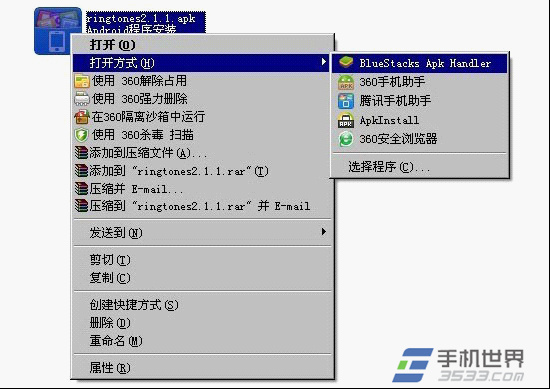
2、安装完成后,在“我的应用”里可以找到刚才安装成功的应用。
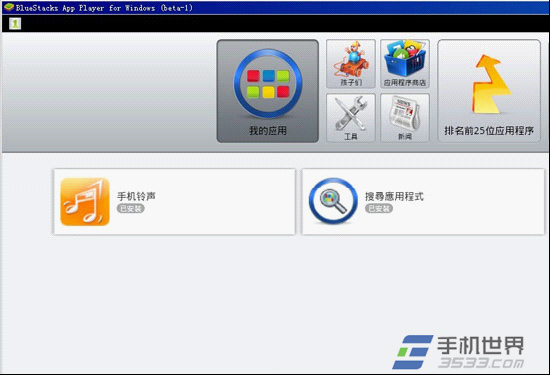
3、打开应用:用鼠标点就可以打开应用了,应用打开后默认是横屏状态,这个时候怎么办?别急,可以进行设置。设置前的状态是这样的:
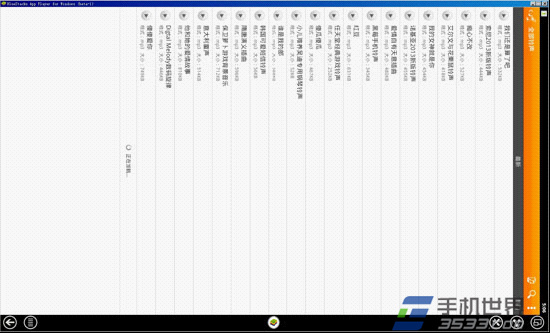
需要如何设置?电脑右下角系统托盘区,找到BlueStacks的小图标,鼠标点击后对话框选取如下图操作:
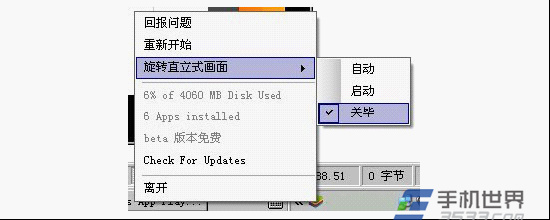
待再次返回后,模拟画面回复正常,如下图所示,可以看到安装到模拟器中的应用是如何使用的。
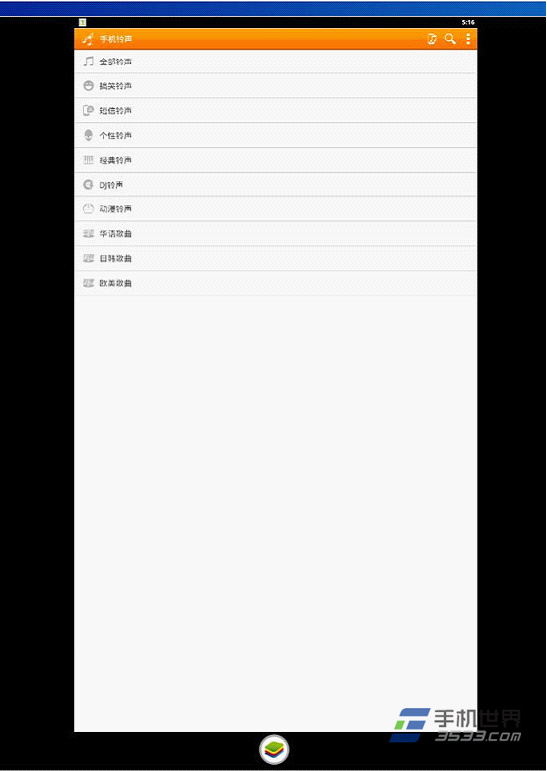
设置选项里有一项,是云连结,通过应用直接把手机和PC连接,这个大家都能看懂吧,类似91、360的安装应用步骤,把刚才试用的应用直接安装到您的手机,这样就避免了不知道应用什么样,只有安装了才知道的尴尬。
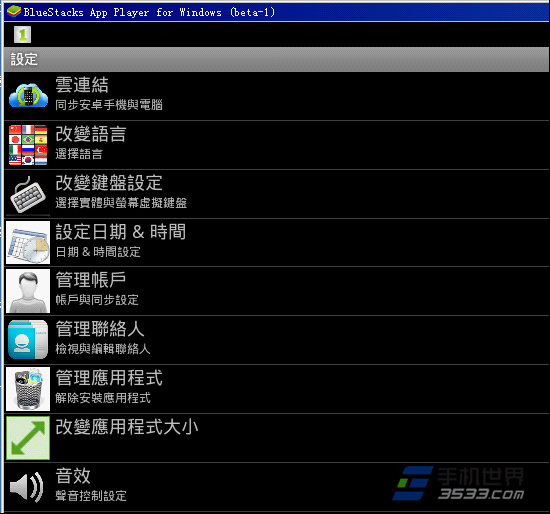
只要设置了帐户,就可以设置连结电脑和手机。直接把应用安装到手机里。